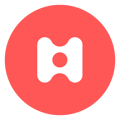Il est désormais possible de faire des invitations en masse à un programme, pour re-inviter des utilisateurs déjà existants sur la plateforme à de nouveaux programmes.
Pour cela, rendez-vous dans l'onglet "Programmes", puis cliquez sur le programme où vous souhaitez ajouter plusieurs utilisateurs.
 Cliquez ensuite sur "Ajouter un utilisateur" :
Cliquez ensuite sur "Ajouter un utilisateur" :
 Vous avez désormais la possibilité d'ajouter plusieurs utilisateurs déjà sur la plateforme, via le bouton "Inviter plusieurs collaborateur" :
Vous avez désormais la possibilité d'ajouter plusieurs utilisateurs déjà sur la plateforme, via le bouton "Inviter plusieurs collaborateur" :

Après avoir sélectionné un programme et une date clé, vous avez la possibilité d'ajouter des utilisateurs en masse en cliquant sur "Ajouter des utilisateurs par filtre"
Pour des raisons de performance dans cette première version la limite est fixée à 100 participants ajoutés pour permettre d’arriver directement sur la page suivante (informations).
Si en utilisant les filtre, 1 seul utilisateur est concerné : vous serez redirigé sur la page habituelle d'ajout d'un programme (identique à la page "inviter un collaborateur existant").
 Lorsque la liste des collaborateurs à inviter par filtre est validée un tableau apparaît dans la première étapes du formulaire d’invitation.
Lorsque la liste des collaborateurs à inviter par filtre est validée un tableau apparaît dans la première étapes du formulaire d’invitation.

A cette étape, il est possible :
- d'éditer les informations personnelles d'un utilisateur de la liste, via cette modale :

- de retirer des utilisateurs de la liste d’invitation en cliquant sur le bouton “Retirer de la liste” :

Vous arriverez ensuite à l'étape "Cible", où toutes les informations listées peuvent encore être modifiées si besoin :

Vous continuez ensuite via des étapes obligatoires "Equipe", "Programme" et "Résumé" pour finaliser l'invitation de masse de vos utilisateurs sur le programme.
Une fois les invitations envoyées une notification sera envoyée (notification présente au niveau de la cloche en haut à gauche de votre écran) : 
A savoir :
- Si un utilisateur possède un numéro de téléphone erroné, un message d’erreur apparaitra pour vous informer.
- Vous pouvez éditer les informations d'un utilisateur en particulier en cliquant dessus.